วิธีแก้ไขปัญหาปริมาณการโทรต่ำบน iPhone
วิธีแก้ไขปัญหาปริมาณการโทรต่ำบน iPhone
BY Darryl
เผยแพร่เมื่อ 15 มี.ค. 2023


iPhone ของคุณยอดเยี่ยมในการโทรออกและรับสาย และด้วยหูฟังในตัว คุณจึงได้ยินเสียงที่ดังและชัดเจน โดยไม่คำนึงว่าผู้ใช้หลายคนประสบปัญหาระดับเสียงต่ำขณะรับสาย ในกรณีส่วนใหญ่ ปัญหาสามารถแก้ไขได้อย่างง่ายดาย ในคำแนะนำโดยละเอียดนี้ เราจะช่วยให้คุณเข้าใจสาเหตุของปัญหานี้ และวิธีแก้ไขเสียงการโทรที่ต่ำบน iPhone ของคุณ
![]()
เหตุใดเสียงการโทรจึงดังขึ้น iPhone ต่ำมากหรือ
อาจมีหลายปัจจัยที่ทำให้เกิดปัญหาปริมาณการโทรใน iPhone ของคุณต่ำ ปัญหาอาจเกิดจากสาเหตุง่ายๆ เช่น คุณลดระดับเสียงการโทรโดยไม่ได้ตั้งใจในขณะที่รับสายก่อนหน้านี้ หรือเคส iPhone หรือกระจกนิรภัยอาจบังหูฟัง
อย่างไรก็ตาม อาจเป็นเพราะข้อบกพร่องบางอย่างในซอฟต์แวร์ โดยไม่คำนึงถึงสาเหตุของปัญหา เรามีวิธีแก้ไขหลายอย่างเพื่อช่วยเหลือคุณ
วิธีแก้ไขเสียงเบาระหว่างการโทรบน iPhone
1. เพิ่มระดับเสียงการโทรของ iPhone
หากคุณประสบปัญหานี้เป็นครั้งแรก อาจเป็นไปได้ว่าคุณลดระดับเสียงการโทรลงโดยไม่ได้ตั้งใจระหว่างการโทรครั้งก่อน ตอนนี้ เนื่องจาก iOS ไม่มีปุ่มสลับเพื่อสลับเพื่อปรับระดับเสียงการโทรจากการตั้งค่า
คุณสามารถเพิ่มหรือลดระดับเสียงการโทรได้เมื่อเข้าร่วมการโทรเท่านั้น ดังนั้น เพื่อเพิ่มระดับเสียงการโทร ให้โทรหาเพื่อนแล้วกดปุ่มเพิ่มระดับเสียง และเพิ่มระดับเสียงเป็นระดับที่คุณต้องการ
2. ปิดใช้การตัดเสียงรบกวน
การตัดเสียงรบกวนในโทรศัพท์เป็นคุณสมบัติที่มีใน iPhone 12 และอุปกรณ์รุ่นเก่าที่ใช้แรงดันอากาศเพื่อลดเสียงรบกวนรอบข้าง นอกจากนี้ยังใช้งานได้เฉพาะในสภาพแวดล้อมที่มีเสียงดังโดยเฉพาะระหว่างการโทรโดยที่คุณถือเครื่องรับไว้ใกล้หู เราไม่สามารถพูดได้อย่างแน่นอน แต่คุณสมบัตินี้อาจทำให้ปริมาณการโทรบน iPhone ของคุณต่ำ และนี่คือวิธีปิดการใช้งาน

 เปิด การตั้งค่า บน iPhone ของคุณ แตะ การเข้าถึง ไปที่ตัวเลือก เสียง/ภาพ ที่อยู่ใต้เมนู การได้ยิน ปิดปุ่มสลับ การตัดเสียงรบกวนจากโทรศัพท์
เปิด การตั้งค่า บน iPhone ของคุณ แตะ การเข้าถึง ไปที่ตัวเลือก เสียง/ภาพ ที่อยู่ใต้เมนู การได้ยิน ปิดปุ่มสลับ การตัดเสียงรบกวนจากโทรศัพท์
3. ตรวจสอบอุปกรณ์บลูทูธที่เชื่อมต่อ
เมื่อ iPhone ของคุณเชื่อมต่อกับอุปกรณ์เสียงบลูทูธ ระบบจะกำหนดเส้นทางเสียงการโทรไปยังอุปกรณ์ดังกล่าว อาจเป็นสาเหตุที่คุณไม่ได้ยินเสียงผ่านหูฟังของ iPhone คุณสามารถปิดใช้งาน Bluetooth หรือทำตามขั้นตอนด้านล่างเพื่อกำหนดเส้นทางเสียงไปยังหูฟังของ iPhone
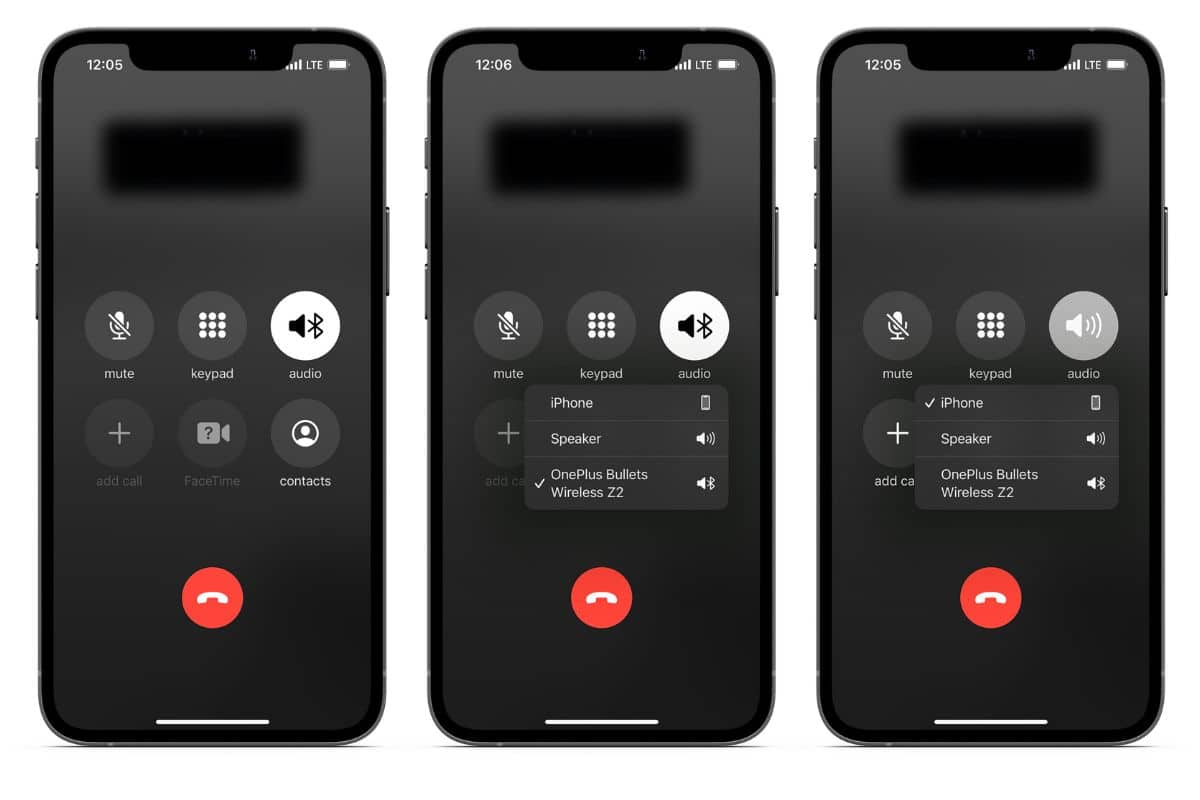
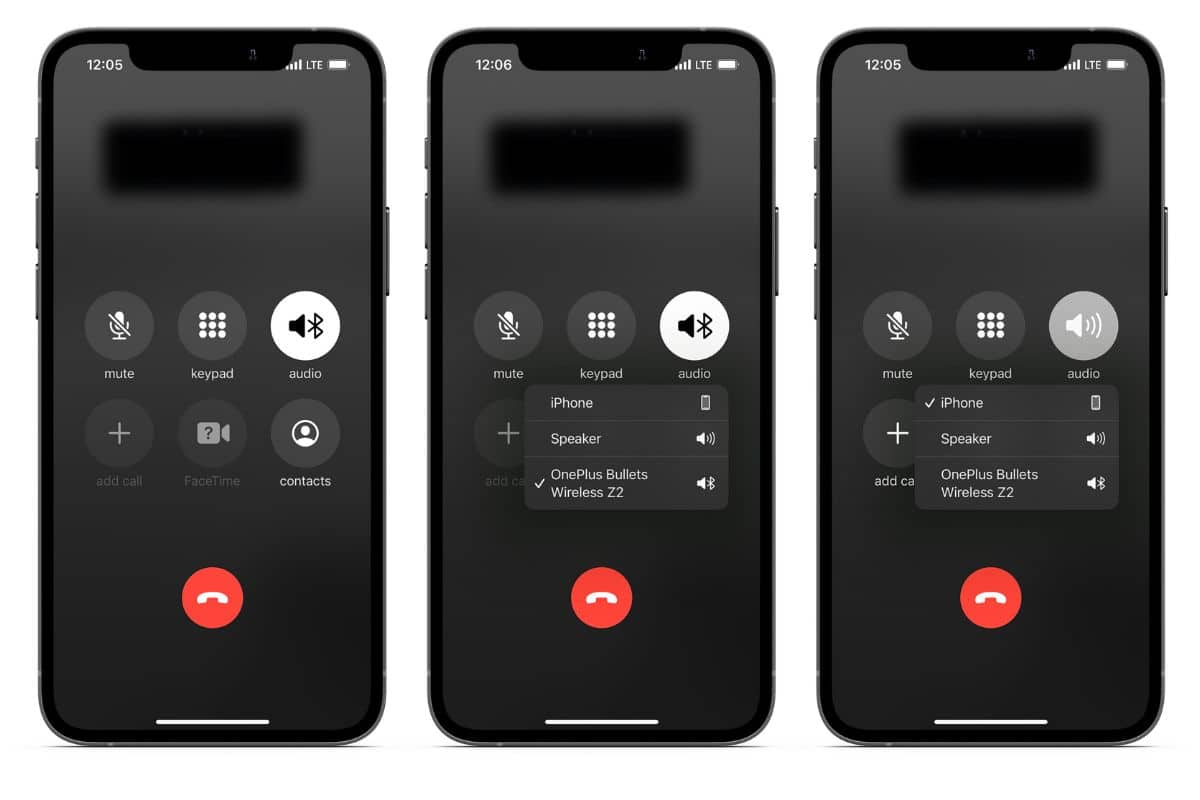 ระหว่าง โทรศัพท์ แตะไอคอน เสียง เลือก iPhone ในรายการอุปกรณ์ที่เชื่อมต่อ
ระหว่าง โทรศัพท์ แตะไอคอน เสียง เลือก iPhone ในรายการอุปกรณ์ที่เชื่อมต่อ
คุณกำหนดเส้นทางเสียงการโทรไปยังหูฟังของ iPhone เรียบร้อยแล้ว
4. เปิดใช้งานโหมดเครื่องบินหรือรีสตาร์ท iPhone ของคุณ
บ่อยครั้งที่เราประสบปัญหาขณะโทรออก รับสาย หรือเข้าร่วมสายเนื่องจากความแรงของสัญญาณต่ำหรือปัญหาจากผู้ให้บริการ วิธีที่ง่ายที่สุดในการแก้ไขปัญหาเครือข่ายคือการเปิดและปิดโหมดเครื่องบินบน iPhone และนี่คือวิธีการดำเนินการ
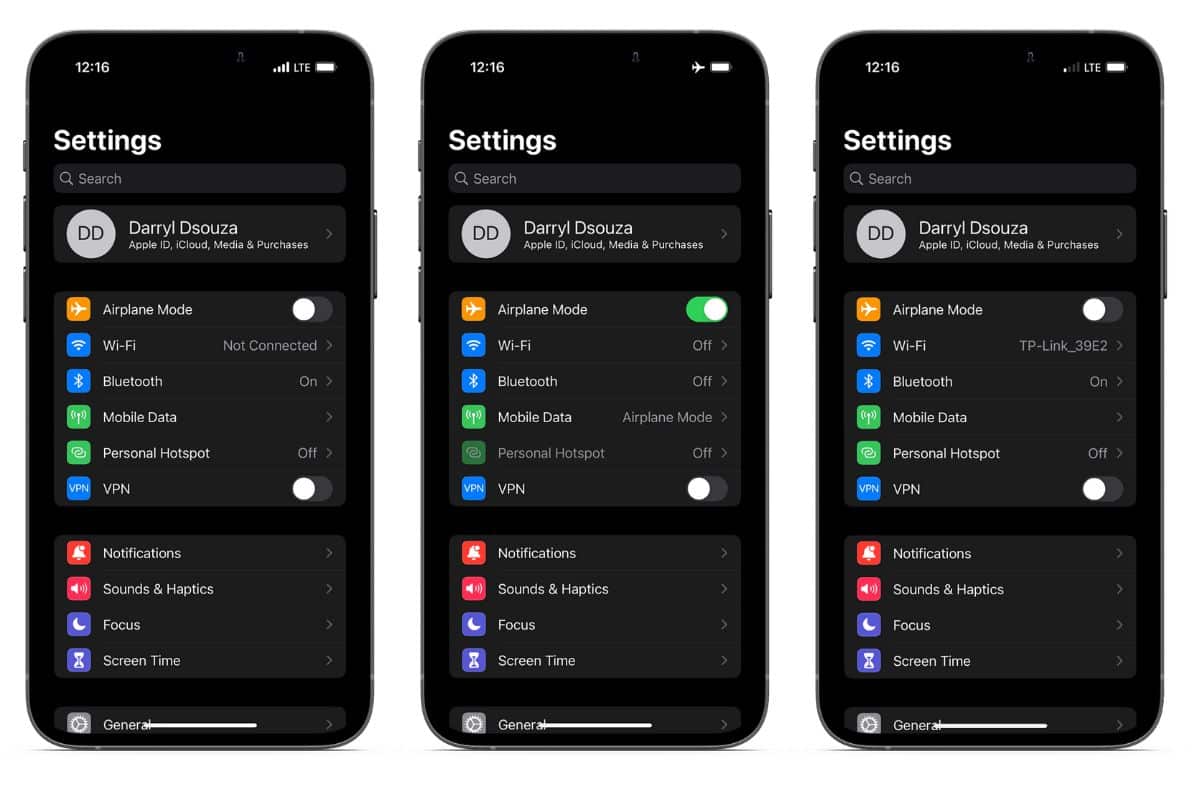
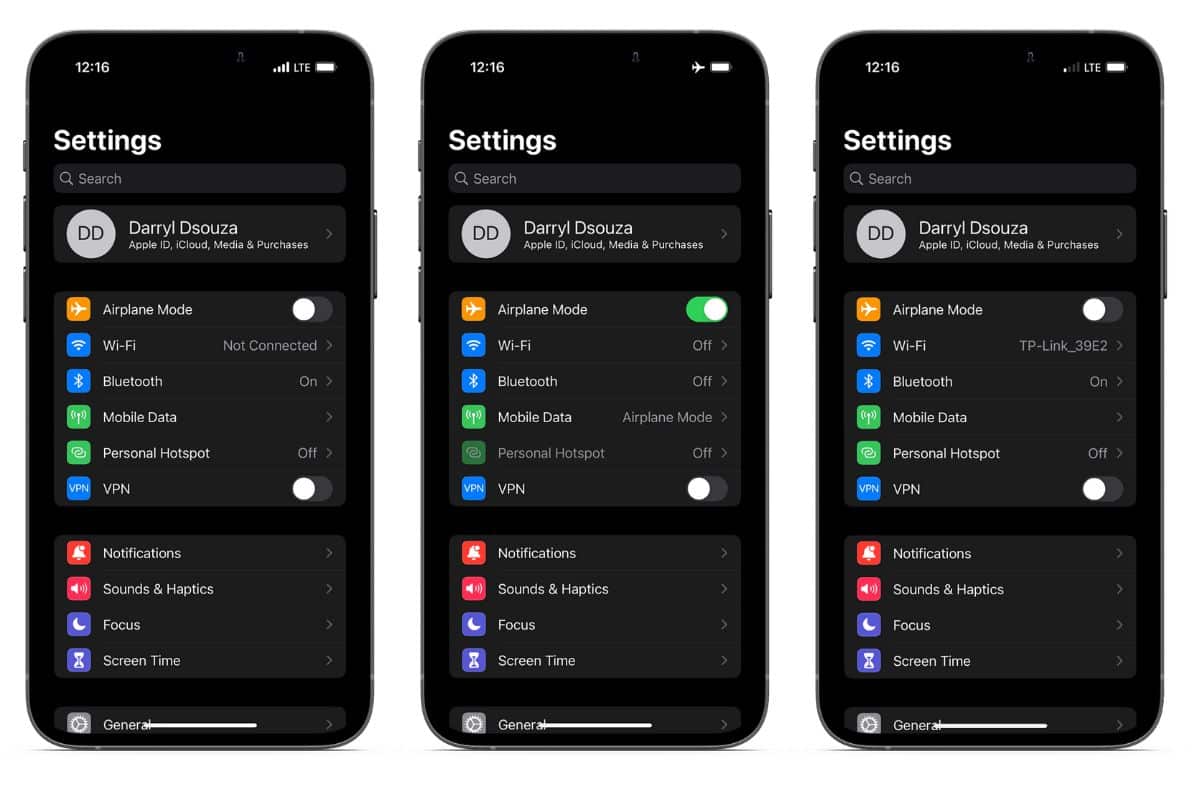 เปิด การตั้งค่า บน iPhone ของคุณ เปิดสวิตช์ โหมดเครื่องบิน แล้วรอสักครู่ ปิดปุ่มสลับ โหมดเครื่องบิน
เปิด การตั้งค่า บน iPhone ของคุณ เปิดสวิตช์ โหมดเครื่องบิน แล้วรอสักครู่ ปิดปุ่มสลับ โหมดเครื่องบิน
อีกวิธีในการเปิดหรือปิดใช้งานโหมดเครื่องบินคือผ่านแผงควบคุมโดยตรง ปัดลงจากมุมขวาบนของหน้าจอเพื่อเข้าถึงแผงควบคุม แตะไอคอนเครื่องบินเพื่อเปิดใช้งานคุณสมบัติ และแตะอีกครั้งเพื่อปิดใช้งาน
หากวิธีนี้ไม่สามารถแก้ไขปัญหาได้ ขั้นตอนต่อไปคือการรีสตาร์ท iPhone ของคุณ ซึ่งแตกต่างจากโหมดเครื่องบินซึ่งจะรีเฟรชการตั้งค่าเครือข่ายเท่านั้น การรีสตาร์ท iPhone ของคุณจะรีเฟรชบริการที่ใช้งานอยู่ทั้งหมด คุณยังสามารถขอให้ Siri รีสตาร์ท iPhone ของคุณได้อีกด้วย
5. ตรวจสอบสวิตช์ปิดเสียง
จุดประสงค์ของสวิตช์เปิด/ปิดเสียงอธิบายได้ในตัว แม้ว่าจะไม่รบกวนการตั้งค่าระดับเสียงการโทร แต่ก็มีโอกาสที่อาจทำให้เกิดปัญหาได้ ครั้งต่อไปที่คุณใช้สายและประสบปัญหาระดับเสียงเบา เพียงสลับไปมาระหว่างสองโหมดนี้และตรวจสอบว่าสามารถแก้ปัญหาได้หรือไม่
6. ถอดเคสและแผ่นกันรอยออก
พวกเราหลายคนใช้เคสและแผ่นกันรอยหน้าจอกับ iPhone ของเรา อย่างไรก็ตาม ผลิตภัณฑ์เหล่านี้บางรุ่นได้รับการออกแบบมาเพื่อป้องกันเท่านั้น และมองข้ามช่องเจาะสำหรับเซ็นเซอร์ ลำโพง ฯลฯ อุปกรณ์เสริมเหล่านี้มักจะปิดกั้นหูฟังของ iPhone ของคุณ ทำให้มีระดับเสียงการโทรต่ำ
เราขอแนะนำให้คุณถอดเคสและแผ่นกันรอยหน้าจอออก และตรวจสอบว่าสามารถแก้ไขปัญหาได้หรือไม่ โปรดทราบว่าคุณไม่สามารถติดฟิล์มป้องกันหน้าจอซ้ำได้เมื่อนำออกแล้ว
7. ทำความสะอาดหูฟัง iPhone ของคุณ
หากคุณถอดเคสและกระจกนิรภัยออกจาก iPhone แล้วยังไม่สามารถแก้ปัญหาได้ ให้ตรวจดูว่าหูฟังมีสิ่งสกปรกสะสมอยู่หรือไม่ หากมี การทำความสะอาดหูฟังและลำโพงควรคืนค่าระดับเสียงเดิม
นอกจากนี้ หาก iPhone ของคุณมีการตั้งค่าลำโพงสเตอริโอ ให้เล่นสื่อใดๆ เพื่อตรวจสอบว่าหูฟังสามารถส่งสัญญาณเสียงที่ดังและชัดเจนได้หรือไม่ หากไม่สามารถทำได้ ปัญหาอาจไม่ได้จำกัดอยู่ที่ระดับเสียงการโทรที่น้อยลง แต่ลำโพงภายในหูฟังอาจเสียหาย
8. อัปเดตเป็น iOS เวอร์ชันล่าสุด
หากผู้ใช้หลายคนประสบปัญหาปริมาณการโทรต่ำ อาจเป็นไปได้ว่าข้อผิดพลาดดังกล่าวเกิดขึ้นอย่างกว้างขวางใน iOS เวอร์ชันปัจจุบัน Apple ได้เปิดตัวการอัปเดตเพื่อแก้ไขปัญหาแล้วหรือกำลังดำเนินการแก้ไขอยู่ ในกรณีที่มีการอัปเดต ให้อ่าน Release Notes และหากกล่าวถึงการแก้ไขปัญหา ให้ทำตามขั้นตอนด้านล่างเพื่ออัปเดต iPhone ของคุณ
เปิด การตั้งค่า บน iPhone ของคุณ ไปที่ทั่วไป แตะ อัปเดตซอฟต์แวร์ แตะ ดาวน์โหลดและติดตั้ง
9. รีเซ็ตการตั้งค่า
คุณสามารถรีเซ็ตการตั้งค่าเครือข่ายของ iPhone ได้โดยไม่ทำให้ข้อมูลสูญหาย แม้ว่าคุณจะสูญเสียรหัสผ่าน Wi-Fi ที่บันทึกไว้ การตั้งค่า VPN และข้อมูลอื่นๆ ที่เกี่ยวข้องกับเครือข่าย แต่ทุกอย่างจะไม่ถูกแตะต้อง และเนื่องจากปัญหาปริมาณการโทรต่ำอาจเกิดจากปัญหาเครือข่าย คุณควรพิจารณารีเซ็ตการตั้งค่าเครือข่าย
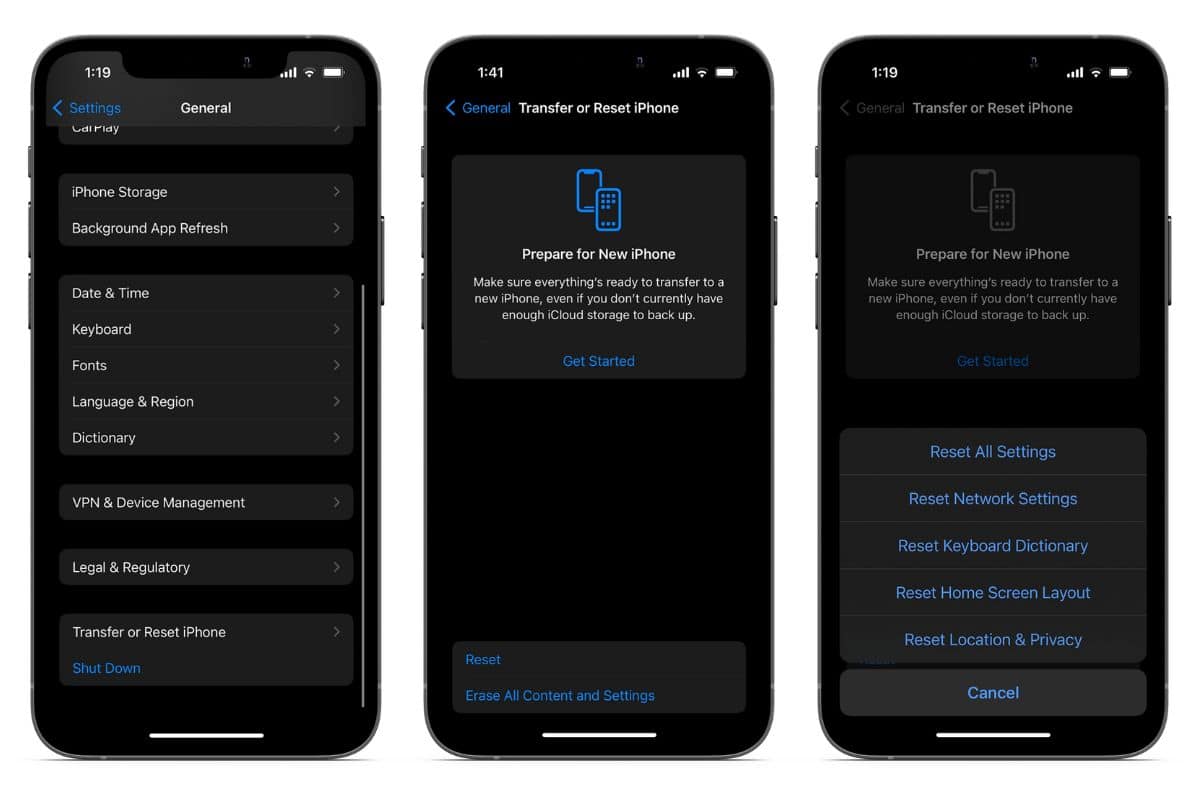
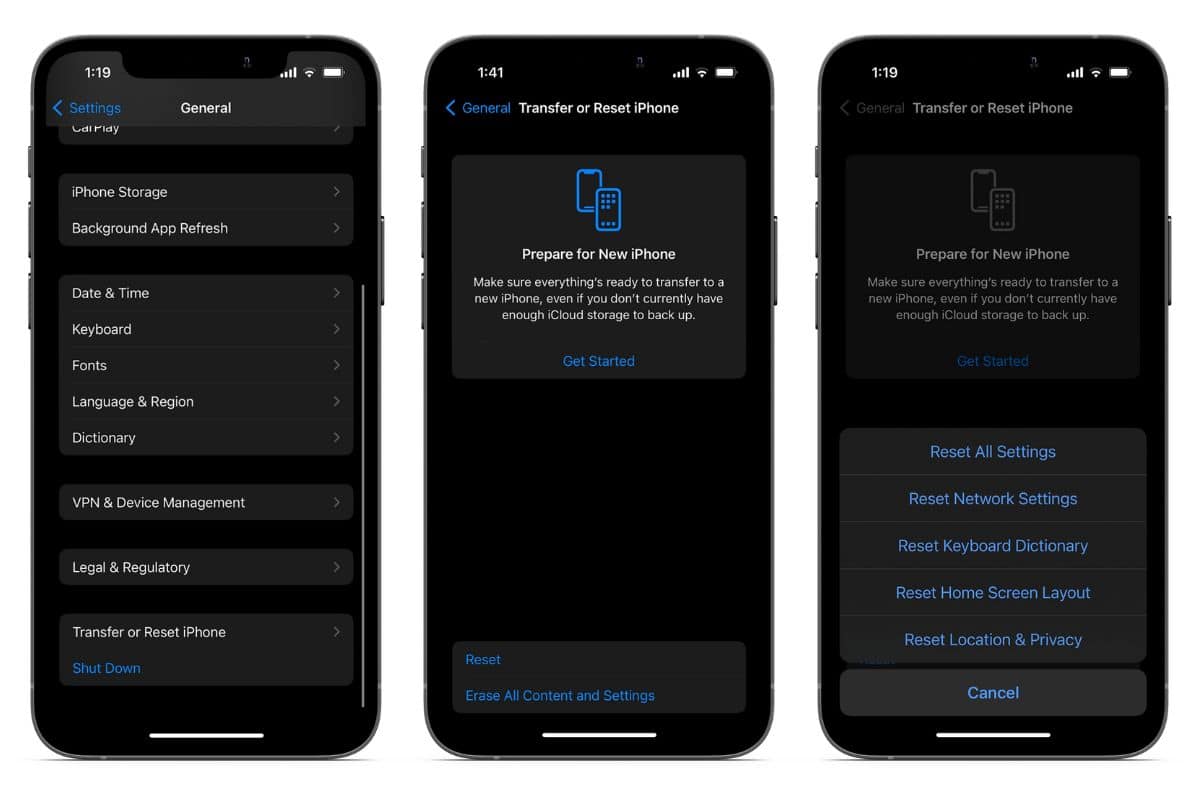 เปิด การตั้งค่า บน iPhone ของคุณ ไปที่ทั่วไป แตะ โอนหรือรีเซ็ต iPhone ในหน้าจอถัดไป ให้แตะ รีเซ็ต เลือก รีเซ็ตการตั้งค่าเครือข่าย และทำตามคำแนะนำบนหน้าจอ
เปิด การตั้งค่า บน iPhone ของคุณ ไปที่ทั่วไป แตะ โอนหรือรีเซ็ต iPhone ในหน้าจอถัดไป ให้แตะ รีเซ็ต เลือก รีเซ็ตการตั้งค่าเครือข่าย และทำตามคำแนะนำบนหน้าจอ
หากไม่ได้ผล วิธีสุดท้ายที่คุณสามารถลองได้คือรีเซ็ต iPhone เป็นการตั้งค่าจากโรงงาน ตรวจสอบให้แน่ใจว่าคุณได้สำรองข้อมูล iPhone ของคุณก่อนที่จะดำเนินการต่อ เนื่องจากคุณจะสูญเสียข้อมูลทั้งหมด เมื่อคุณทำเสร็จแล้ว ต่อไปนี้เป็นวิธีรีเซ็ต iPhone ของคุณเป็นการตั้งค่าจากโรงงาน
เปิด การตั้งค่า บน iPhone ของคุณ ไปที่ทั่วไป แตะ โอนหรือรีเซ็ต iPhone แตะ ลบเนื้อหาและการตั้งค่าทั้งหมด แล้วทำตามคำแนะนำบนหน้าจอ
เมื่อดำเนินการเสร็จสิ้น คุณสามารถกู้คืน iPhone ของคุณจากข้อมูลสำรองได้ เนื่องจากจะช่วยกู้คืนรายชื่อติดต่อและข้อมูลทั้งหมดของคุณ
10. ติดต่อฝ่ายสนับสนุนของ Apple
โดยปกติแล้ว การทำตามวิธีการแก้ปัญหาที่กล่าวถึงข้างต้นจะช่วยแก้ปัญหาระดับเสียงการโทรต่ำบน iPhone ของคุณได้ หากไม่ได้ผลหรือหากคุณคิดว่าหูฟังมีลำโพงเสียหาย คุณต้องติดต่อฝ่ายสนับสนุนของ Apple
คุณยังสามารถนำ iPhone ของคุณไปที่ Apple Store ที่ใกล้ที่สุดหรือศูนย์บริการที่ได้รับอนุญาต เจ้าหน้าที่จะสามารถช่วยคุณระบุสาเหตุของปัญหาและแก้ไขให้คุณได้
รับสายด้วยเสียงที่ดังและชัดเจน
ครั้งต่อไปที่คุณพบระดับเสียงต่ำระหว่างการโทร คุณจะรู้ว่าต้องทำอะไร แม้ว่าปัญหาควรได้รับการแก้ไขด้วยการอัปเดตซอฟต์แวร์ หากปัญหายังคงอยู่หลังจากที่คุณลองทำทุกอย่างแล้ว อาจเกิดจากความเสียหายทางกายภาพหรือน้ำที่ลำโพง ในกรณีดังกล่าว ฝ่ายสนับสนุนของ Apple จะเป็นทางออกที่ดีที่สุดในการแก้ไขปัญหา
คำถามที่พบบ่อย
1. ทำไมปริมาณการโทรบน iPhone 12 ของฉันจึงต่ำ
ก. มี iPhone 12 และ 12 Pro เพียงไม่กี่เปอร์เซ็นต์ที่มีปัญหาด้านเสียง Apple กำลังเรียกใช้โปรแกรมบริการ สำหรับอุปกรณ์เหล่านี้ หากคุณเป็นเจ้าของ iPhone 12 หรือ 12 Pro และมีปัญหาเกี่ยวกับเสียงระหว่างการโทร คุณควรติดต่อศูนย์บริการที่ได้รับอนุญาตจาก Apple โปรดทราบว่า iPhone 12 mini และ iPhone 12 Pro Max ไม่ได้เป็นส่วนหนึ่งของโปรแกรมนี้
ต้องการทราบข้อมูลเพิ่มเติมเกี่ยวกับผลิตภัณฑ์ของ Apple หรือไม่
เราเปิดตัวบทความใหม่ สมัครสมาชิกและรับการอัปเดต สูงสุด 1 อีเมลต่อสัปดาห์ ไม่มีสแปมอีกต่อไป
คุณอาจชอบด้วย
![]()
“TNGD”เป็นบริษัท”TNGD”
สมัครรับข้อมูลอัปเดต
ลงทะเบียนและรับข่าวสารล่าสุดและบทแนะนำ สำหรับอุปกรณ์ Apple ล่าสุดทั้งหมด
© ลิขสิทธิ์ 2022,”TNGD”
ต้องการทราบข้อมูลเพิ่มเติมเกี่ยวกับผลิตภัณฑ์ Apple
เราเปิดตัวบทความใหม่ สมัครสมาชิกและรับการอัปเดต สูงสุด 1 อีเมลต่อสัปดาห์ ไม่มีสแปมเลย